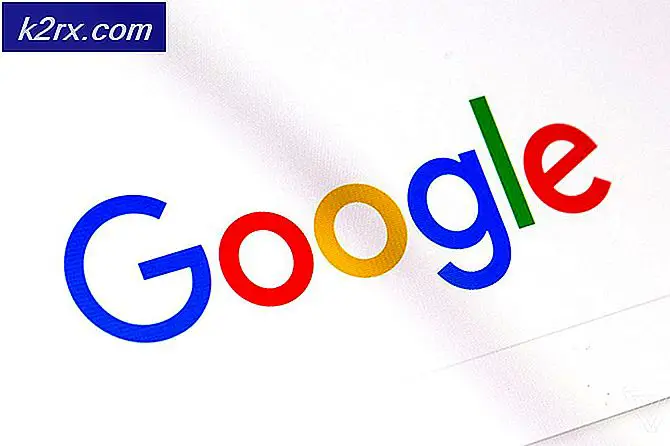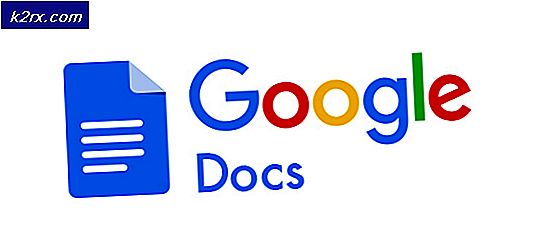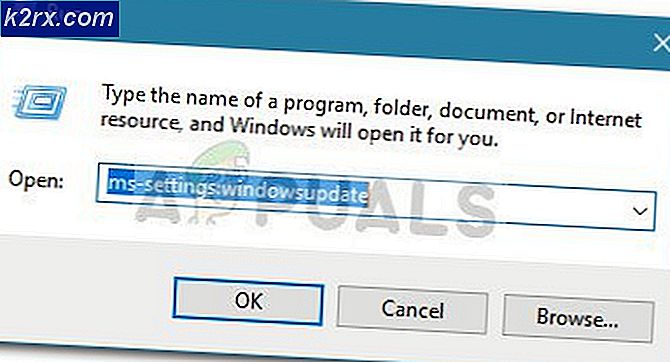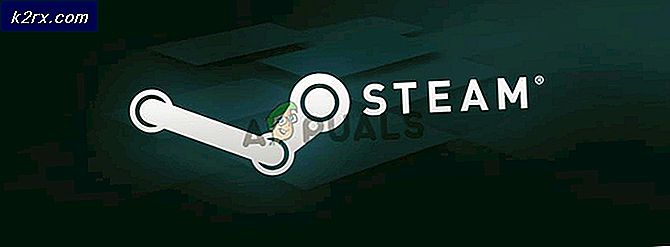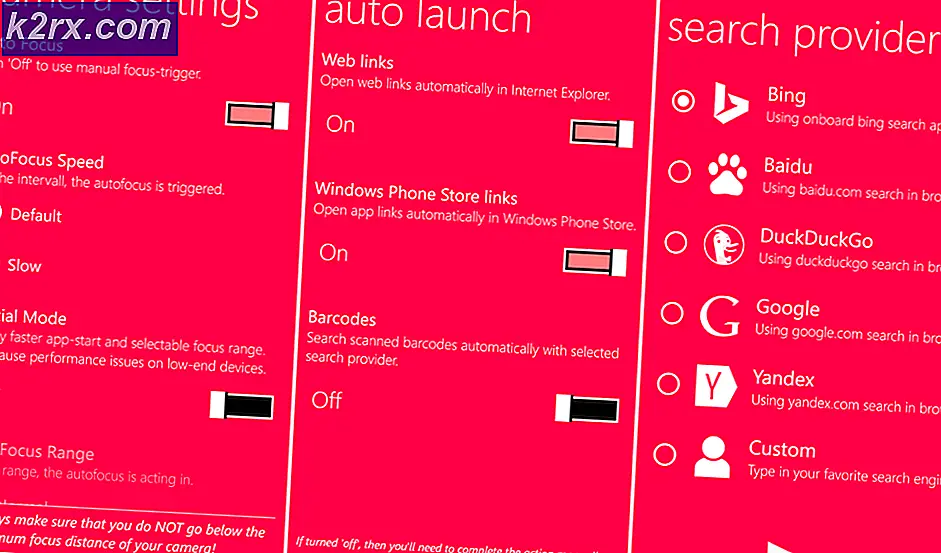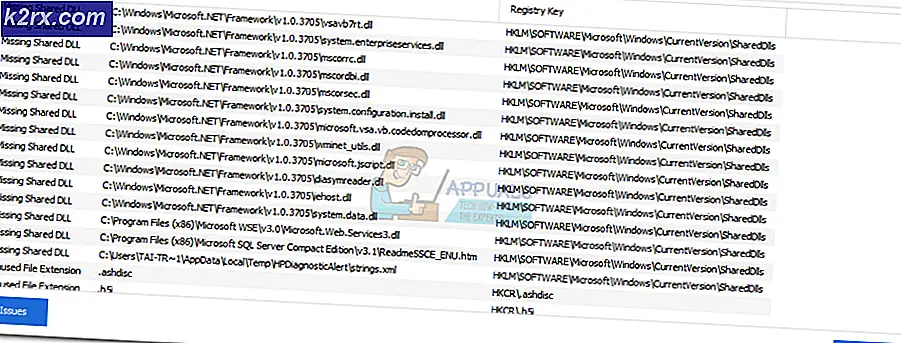Slik konverterer MKV filer til MP4 (gratis)
Her er et kjent scenario. Du har vært over å se for å se en bestemt film eller et videoklipp. Du får det på en eller annen måte, og du kopierer den raskt til datamaskinens harddisk. Du forventer dobbeltklikk på den dyrebare videofilen, men nei! Videoen kan ikke spilles av. Hva gjør du? Går du på jakt etter et annet klipp? Det er ikke et alternativ. Før du tenker på å kaste bort ditt hardt opptjente videoklipp ut av desperasjon, er det et greit lite verktøy du kan bruke til å konvertere videoklipp til lesbare formater. Ikke bli båret av hype av de frie og prangende konverterne du møter hver dag på internett heller. De fleste av deres relevans slutter vanligvis på GUI-nivået; mens andre til slutt tilbyr en avenue for malware for å finne en vei inn i systemet ditt.
For video konvertering, er Handbrake uten tvil det beste verktøyet du kan bruke, og det er helt gratis. Du har kanskje ikke hørt om det før, men det har eksistert for en stund (de beste tingene er vanligvis, uansett). Håndbrems er et enkelt program som du kan bruke til å kryptere videoer, danne ett format til et annet for å passe for ditt formål. Enten du bare vil komprimere videoen til en mindre delbar størrelse eller endre den til et universelt gjenkjennbart format, er Handbrake ditt beste bud. For noe så effektivt en effektiv, er det et rart hvor enkelt det er å anskaffe og bruke. Enda bedre, det er tilgjengelig for alle plattformer (Mac, Ubuntu og Windows)
Håndbrems: En snikke
Den største aktiva for håndbremsekonverteren er dens enkelhet. Generelt brukergrensesnitt er godt gjennomtenkt og alt er satt i omhyggelig overveielse. På øverste raden finner du de grunnleggende, men viktigste fasilitetene. Det er en knapp for å hente en video fra kilden, en startkommando for å distribuere konverteringsoppgaver, en køfunksjon, forhåndsvisningsalternativ og aktivitetslogg. Rett under dem får du kilde- og destinasjonsfunksjonene. Under destinasjonen får du omdøpe filene dine til den foretrukne IDen din, og spesifiser også stedet hvor du skal lagre. Under kilden får du all informasjon om den rå videoen du trenger å jobbe med. Du har total varighet av klippet og startpunkter / endepunkter du ønsker å ha. Noen ganger kan du ikke kreve hele videoen; Du kan bare kutte ut et kapittel eller en del for din bruk.
Like viktig er utgangsinnstillingene. Det er mange alternativer tilgjengelig for deg som for eksempel legge til tekst, justere videokvalitet, regulere lydtjenester, etc.
Enkel konvertering
Du må kanskje konvertere en video av mange grunner. For eksempel støtter Google Chrome ikke noen videofiltyper. Men det kan hende du trenger det for å kaste på TV. iTunes støtter ikke mkv-format heller. Et videoformat som MKV er vanligvis komplisert; men samtidig veldig populær på grunn av funksjonene den tilbyr. Matroska-formatet er en favoritt for animerte filmer fordi flere funksjoner lett kan integreres, for eksempel undertekster og alternative språk. Men det er notatet akseptert av mange viktige vanlige plattformer som Windows Media Player og Chrome. I så fall må du kanskje konvertere .MKV- filen til et lettlestbart format, for eksempel MP4 . Gjør følgende, og du vil se videoen uten problemer:
PRO TIPS: Hvis problemet er med datamaskinen eller en bærbar PC / notatbok, bør du prøve å bruke Reimage Plus-programvaren som kan skanne arkiver og erstatte skadede og manglende filer. Dette fungerer i de fleste tilfeller der problemet er oppstått på grunn av systemkorrupsjon. Du kan laste ned Reimage Plus ved å klikke herLast ned og installer Handbrake Video Converter herfra
Åpne programmet. Du kan gjøre dette direkte fra skrivebordet (en snarvei vil vanligvis bli gjort der) eller bare få den fra under listen over programmer.
Når du er åpen, klikk på kilden . Menyen vil falle ned. Velg Åpne fil .
Windows-nettleseren vises, og du kan nå navigere til hvor den aktuelle videofilen er plassert. Velg den og klikk på Åpne Dobbeltklikk på videoen laster også den inn i konverteren. Under SOURCE-overskriften vil filen vises.
Hvis konverteringen bare er fra .MKV til .MP4, trenger du ikke å justere noe under OUTPUT-innstillingene. La alle innstillingene forbli som de er. Du trenger bare å informere Handbrake hvor du skal sette den konverterte kopien av videofilen. Du kan også omdøpe den.
Også under destinasjon velger du et sted der du vil at den nye filen skal lagres. Klikk på SAVE .
Det er her START-knappen kommer til nytte. Klikk på Start for å starte konverteringen. MERK: Hvor lenge konverteringen tar, avhenger av størrelsen på filen du konverterer, så vel som hastigheten på PCen. Fremgang vil bli vist nederst i håndbremsevinduet.
Når du er ferdig, vil programmet varsle deg. Videoen din er klar!
Du kan nå spille videoen på Chrome eller en annen spiller av ditt valg, inkludert telefoner, tabletter, TV, etc.
Håndbrems er trolig den enkleste og sikreste video omformeren rundt. For forbedret konvertering og innstillinger, kan du selv endre utgangsinnstillingene. Ikke spill på å laste ned uprøvde gratis videoomformere, du kan ende opp med et forbløffende rot i datasystemet.
PRO TIPS: Hvis problemet er med datamaskinen eller en bærbar PC / notatbok, bør du prøve å bruke Reimage Plus-programvaren som kan skanne arkiver og erstatte skadede og manglende filer. Dette fungerer i de fleste tilfeller der problemet er oppstått på grunn av systemkorrupsjon. Du kan laste ned Reimage Plus ved å klikke her